Keď opäť zapnete prenosný počítač a náhle klávesnica prestane pracovať, vyzerá to ako vážny problém. Koniec koncov, na takejto technike, na rozdiel od stolových počítačov, sú všetky komponenty prepojené, nie je také ľahké ich vypnúť alebo zmeniť.
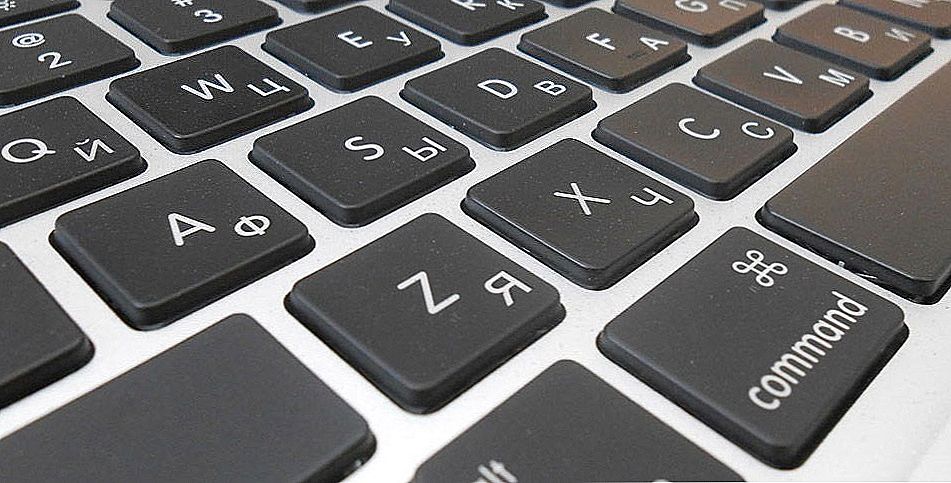
Po prvé, musíte sa rozhodnúť: celý vstupný panel alebo jednotlivé klávesy nefungujú.
Preto, skôr ako sa zbavíme neúspešného komponentu, mali by sme zistiť: prečo klávesnica na notebooku nefunguje? Na túto otázku existuje niekoľko odpovedí a existuje mnoho riešení tohto problému. Zoznámte sa s nimi, aby ste sa pokúsili problém vyriešiť sami a opraviť.
obsah
- 1 Externé problémy
- 2 Skontrolujte, či je klávesnica zapnutá
- 3 Skontrolujte systém v prípade problémov
- 4 Preinštalovanie ovládačov
Externé problémy
Prečo okamžite venujeme pozornosť vonkajším problémom? Pretože jedným z najnebezpečnejších dôvodov pre zlomenú klávesnicu na notebooku je nečistota, prach alebo kvapalina a tiež problémy s káblom, o čom bude diskutovaná o niečo neskôr. Prirodzene, ak si na kľúče vylijete šálku kávy, okamžite hádajte, prečo zariadenie prestane pracovať.

Ak sa tekutina dostane dovnútra, okamžite postupujte: odpojte prístroj od napájania, odpojte batériu a otočte prenosný počítač tak, aby tekutina vytekla. Potom sa pokúste rozobrať zariadenie a dať ho na suché miesto. Mimochodom, tento proces trvá pomerne veľa času, takže musíte počkať týždeň alebo dokonca dva, kým sa všetky komponenty nevrátia do normálu. Len potom budete vedieť, či váš notebook stále funguje alebo nie.
Dokonca aj vtedy, keď ste na klávesnicu naliali ani naliali nič, časom sa pod tlačiarňami nahromadia prach, častice nečistôt atď., Ktoré môžu zariadenie vyradiť z prevádzky.

Jedinou istou cestou mimo situácie je skontrolovať čistotu notebooku vo vnútri a čistiť klávesnicu. Postupujte podľa týchto pokynov:
- Odpojte vstupné zariadenie od prenosného počítača (nájdite pokyny dodané s technikou a zistite, ako to urobiť). Najčastejšie sa tento prvok namontuje na zámky, ktoré sa nachádzajú na hornej strane obidvoch jeho strán - oddeľte ich, potom môžete odstrániť klávesnicu. Ak chýbajú, budete s najväčšou pravdepodobnosťou musieť otvoriť prípad laptopu.
- Odpojte kábel a zatlačte čierny rám zhora, skontrolujte kontakty, či nie sú poškodené. Ak zistíte, že niečo nie je v poriadku, to je dôvod, prečo vstupný nástroj nefunguje.
- Ak je slučka v poriadku, utrite ju pomocou gombíkov. Kontakty kábla je možné otrieť bavlneným tampónom namočeným v alkohole.
- Po vyčistení časti ju nastavte do pôvodnej polohy, skontrolujte jej prevádzku.

Skontrolujte, či je klávesnica zapnutá
Prečo nefungujú tlačidlá na klávesnici notebooku? V prípade, že ste si istí, že je bezpečný a zdravý, mali by ste ho skontrolovať cez systém a zistiť, či je toto zariadenie zapnuté.
Čudné, ako sa môže zdať, mnohí môžu náhodou vypnúť bez toho, aby si to dokonca všimli. Ak tlačidlá na notebooku nefungujú pre vás - časť, kde sa nachádzajú čísla, stačí stlačiť kombináciu klávesov Fn + Num Lock.

Nepomohol (a)? Potom by ste mali zistiť, prečo klávesnica nefunguje na notebooku so systémom Windows - je celkom pravdepodobné, že ide len o systémový problém.
Skontrolujte systém v prípade problémov
Ak chcete skontrolovať, či klávesnica úplne zlyhala alebo nefunguje iba pri spustení systému Windows, postupujte takto:
- Reboot, prejdite do ponuky systému BIOS.
- Pokúste sa navigovať v ponuke pomocou tlačidiel. Ak uvidíte vstupné zariadenie reagujúce, potom je stále fixovateľné. Mali by ste využiť využitie systému Windows v núdzovom režime.

- Ak chcete pracovať v núdzovom režime, vyžadujú sa nasledujúce akcie: ak je váš operačný systém Windows XP, Vista, 7 a potom pri reštarte, stlačte kláves F8 a v zobrazenom okne vyberte "Núdzový režim bez spustenia ovládačov". Ak je v systéme Windows 8 a novších verziách, musíte s počítačom zapnúť nasledujúce kroky:
- Prostredníctvom "Ovládacieho panela" prejdite do ponuky "Administrácia" a vyberte kartu "Stiahnuť".
- V okne odškrtnite voľbu "Núdzový režim", uložte zmeny a reštartujte počítač.

Ďalej máte niekoľko možností, sú tieto:
- Ak v bezpečnom režime systému Windows pracuje vstupné zariadenie - znamená to, že v softvéri sú problémy s ovládačmi, mali by byť preinštalované.
- Ak v tomto režime nie je odpoveď, ale klávesnica funguje v systéme BIOS, potom problém spočíva v samotnom systéme - pravdepodobne budete musieť zmeniť.
Preinštalovanie ovládačov
Takže, ak ste sa rozhodliŽe klávesnica a tlačidlá nepracujú iba v softvéri a reagujú na dotyky, musíte preinštalovať ovládač tak, aby obnovil jeho prevádzku.

Ak chcete to dosiahnuť, postupujte podľa týchto pokynov:
- Spustite svoj laptop v normálnom režime Windows a vyhľadajte a sťahujte ovládače.
- Ak chcete zadať názov zariadenia, vyhľadajte vo vyhľadávacom poli bez kľúčov, použite klávesnicu na obrazovke - nachádza sa v ponuke Štart v časti "Špeciálne funkcie".
- Ďalším spôsobom vstupu je pripojenie inej klávesnice cez USB, ak je k dispozícii.
- Ak chcete prevziať príslušné ovládače, použite vyhľadávanie, zadajte názov vašej súčasti alebo nainštalujte pomôcku v systéme Windows, čo automaticky určí, ktoré ovládače potrebujete. Mimochodom, podobné aplikácie môžu nezávisle načítať a inštalovať softvér pre samostatnú súčasť, najobľúbenejšie z nich sú Slim Drivers, Driver Pack Solution.

V prípade, že inštalácia ovládačov nepriniesla požadovaný výsledok, skúste zmeniť systém Windows na novšiu verziu.
Ak vám všetky vyššie uvedené tipy nepomohli, je pravdepodobné, že klávesnica je naozaj nevhodná.Obráťte sa na odborníkov, ktorí ich môžu skontrolovať a uistite sa, že nefungujú. V tomto prípade budete musieť kúpiť a nainštalovať novú súčasť pre prenosný počítač (v zásade to môžete urobiť sami).
Teraz budete vedieť, čo robiť, ak klávesnica nefunguje, môžete to skontrolovať sami a pokúsiť sa problém vyriešiť.













